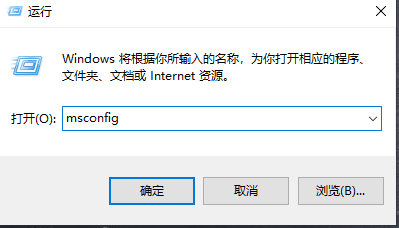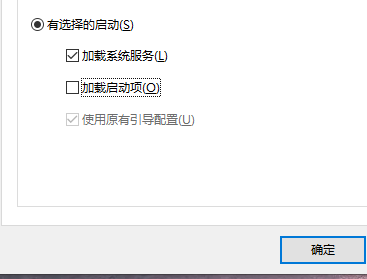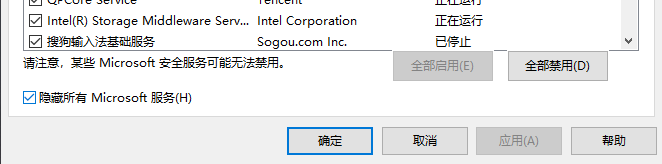首页
win7蓝屏错误代码0x0000001e的解决方法
win7蓝屏错误代码0x0000001e的解决方法
2022-12-21 13:15:27
来源:互联网
作者:admin
电脑蓝屏是大家经常会遇到的问题。很多版本的Windows操作系统都无法避免这个问题。尤其是win7这个版本比较低的系统,使用久了就很容易出现蓝屏故障。最近就有win7用户说自己的电脑蓝屏了,提示错误代码0x0000001e。针对这一问题,小编为大家整理了win7蓝屏错误代码0x0000001e的解决方法,一起去看看吧。
win7蓝屏错误代码0x0000001e的解决方法
1、以管理员身份登录计算机。
2、进入系统后,按“Win+R”打开运行窗口,输入“msconfig”,按“enter”启动系统配置实用程序。
3、在“常规”标签页中点击“有选择的启动”,然后单击以清除“加载启动项”复选框。
4、切换到“服务”标签页,点击以选中“隐藏所有 Microsoft 服务”的复选框,然后单击“全部禁用”。
5、切换到“启动”标签页中,单击“全部禁用”,点击“确定”保存设置。
6、点击“确定”后,再单击“重新启动”。
以上就是小编给大家分享的win7蓝屏错误代码0x0000001e的解决方法,想要了解更多内容,请关注本站,小编会持续为大家更新更多相关攻略。
精品游戏
换一批